Win11如何自动清理垃圾?Win11自动删除文件设置方法
"Win11怎么自动清理垃圾啊?用电脑的时候,经常会有很多垃圾文件产生。要是不及时清理,就会越积越多,影响电脑的运行。今天,我来教大家怎么设置Win11自动删除文件,需要的话一起来学吧!"
Win11自动删除文件设置方法
1、首先,按键盘上的 Win + X 组合键,或右键点击任务栏底部的Windows徽标,在打开的隐藏菜单项中,选择【设置】;
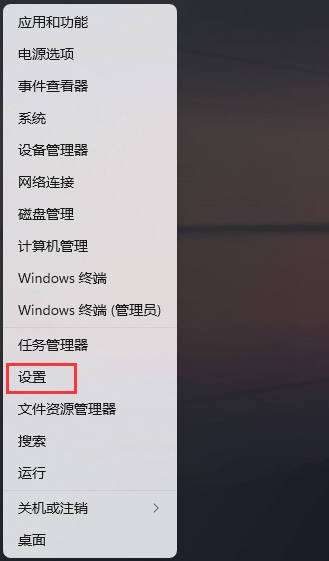
2、Windows 设置窗口,左侧边栏,点击【系统】,右侧点击【存储(存储空间、驱动器、配置规则)】;
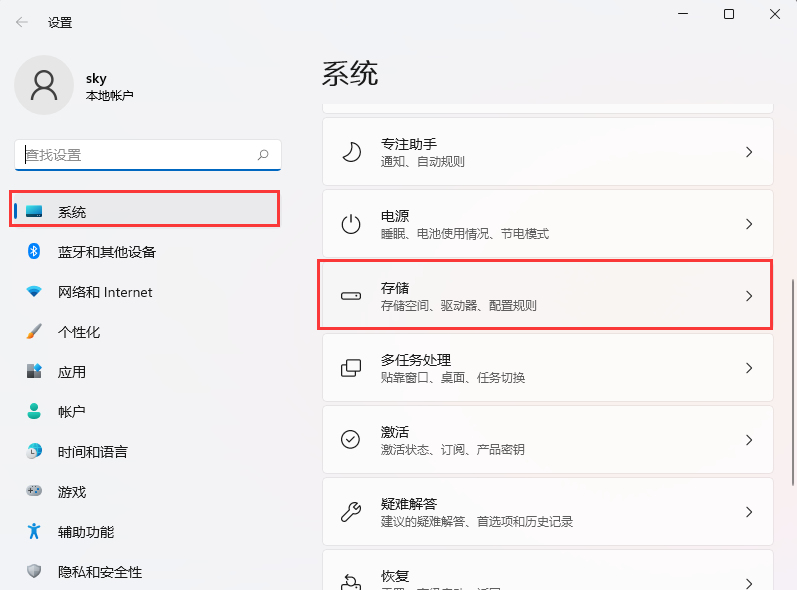
3、当前路径为:系统>存储,存储管理下,将【存储感知(自动释放空间、删除临时文件,并管理本地可用的云内容)】打开;
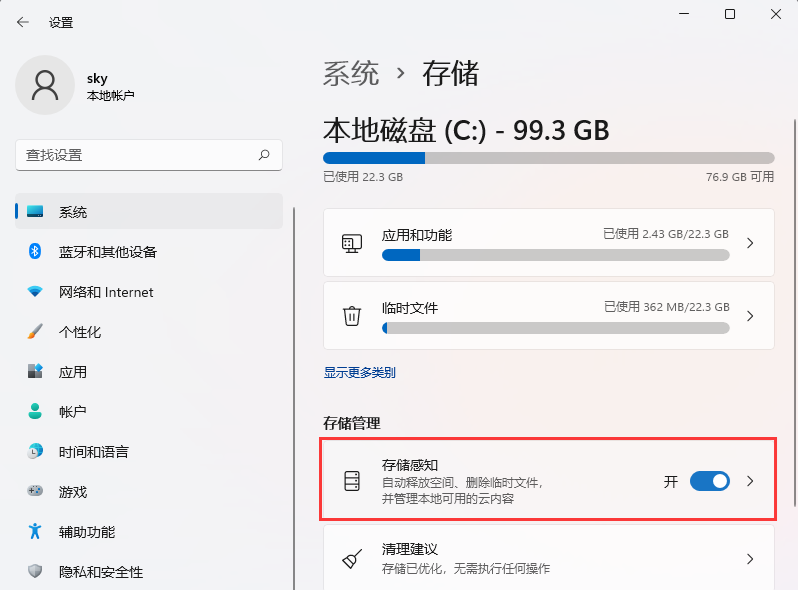
4、磁盘空间不足时运行存储感知,可以清理足够的空间以确保系统以最佳的状态运行;
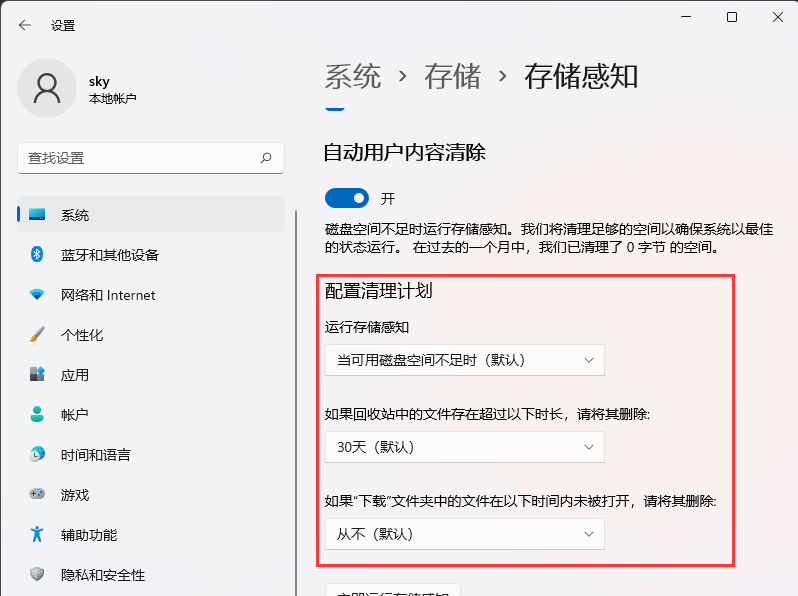
5、设置好之后,可以点击【立即运行存储感知】。
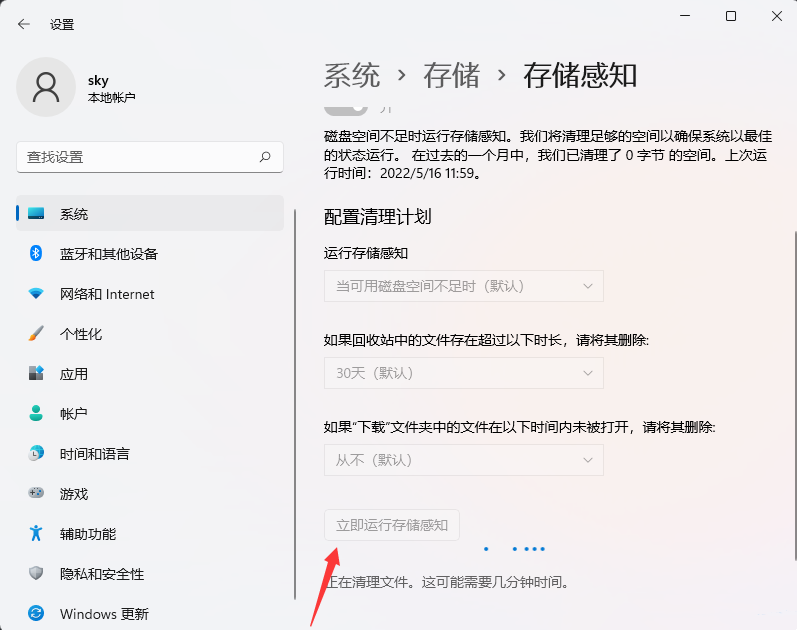
相关文章
- win11按键盘乱弹窗口怎么办?win11按键盘乱弹窗口详解
- win11文件夹选项灰色打不开怎么办?win11文件夹选项灰色问题解析
- Win11爆音后没声音了怎么办?Win11爆音后没声音了问题解析
- win11开始菜单加载不出来怎么解决?win11开始菜单加载不出来的解决
- win11账户锁定怎么解除?win11账户锁定无法进入系统问题解析
- win11垃圾文件怎么清理?win11垃圾文件清理方法
- win11校园网无internet开放怎么办?win11校园网无internet开放的解决方法
- win11校园网连接了但是无法访问网络怎么办?
- win11宽带连接怎么放到桌面?win11宽带连接桌面快捷方式的设置方法
- win11桌面假死鼠标能动怎么办?win11桌面假死鼠标能动详解
系统下载排行榜71011xp
JUJUMAO Win7旗舰版 X64 X86 纯净版v2020.04
2【纯净之家】Win7纯净版64位系统镜像
3【纯净之家】Windows7 64位 最新纯净版
4【极速稳定】老机专用Win7 64位纯净版
5【国庆献礼】JUJUMAO Win7 SP1 64位旗舰克隆纯净版
6【纯净之家】Windows7 SP1 64位 全补丁旗舰版
7【电脑公司】Windows7 64位 免费旗舰版
8【深度技术】Windows7 32位 精简旗舰版
9【纯净之家】Windows7 64位 官方专业版
10【深度技术】Windows7 64位 精简旗舰版
系统之家不带软件的Win10纯净版
2【纯净之家】Windows10 22H2 64位 专业工作站版
3【纯净之家】Windows10 22H2 64位 纯净专业版
4【纯净之家】Windows10 22H2 64位 官方正式版
5JUJUMAO Win8.1 Up3 X64 极速精简版v2019.11
6【纯净之家】Windows10企业版LTSC2021 纯净版
7萝卜家园win10娱乐装机版64位系统 V2023
8联想Lenovo Windows10 22H2 64位专业版
【纯净之家】Windows11 24H2 64位 专业精简版
2【纯净之家】Windows11 23H2 64位 官方正式版
3【纯净之家】Windows11 23H2 64位 游戏优化版
4JUJUMAO Win11 24H2 64位 专业版镜像
5【纯净之家】Windows11 23H2 64位 最新企业版
6【纯净之家】Windows11 23H2 64位 专业工作站版
7电脑公司 Win11 最纯净版系统镜像
8系统之家极限精简版Win11纯净版系统V2024
9深度精简 Win11 ESD 全新优化纯净版V2024
10【纯净之家】Windows11 23H2 64位 纯净专业版
深度技术 GHOST XP SP3 电脑专用版 V2017.03
2深度技术 GGHOST XP SP3 电脑专用版 V2017.02
3Win7系统下载 PCOS技术Ghost WinXP SP3 2017 夏季装机版
4萝卜家园 GHOST XP SP3 万能装机版 V2017.03
5番茄花园 GHOST XP SP3 极速体验版 V2017.03
6雨林木风 GHOST XP SP3 官方旗舰版 V2017.03
7电脑公司 GHOST XP SP3 经典旗舰版 V2017.03
8雨林木风GHOST XP SP3完美纯净版【V201710】已激活
9萝卜家园 GHOST XP SP3 完美装机版 V2016.10
10雨林木风 GHOST XP SP3 精英装机版 V2017.04
热门教程
装机必备 更多+
重装工具





